【文件权限与用户管理】:Linux安全设置的完整指南


Linux用户组与文件权限管理实战指南
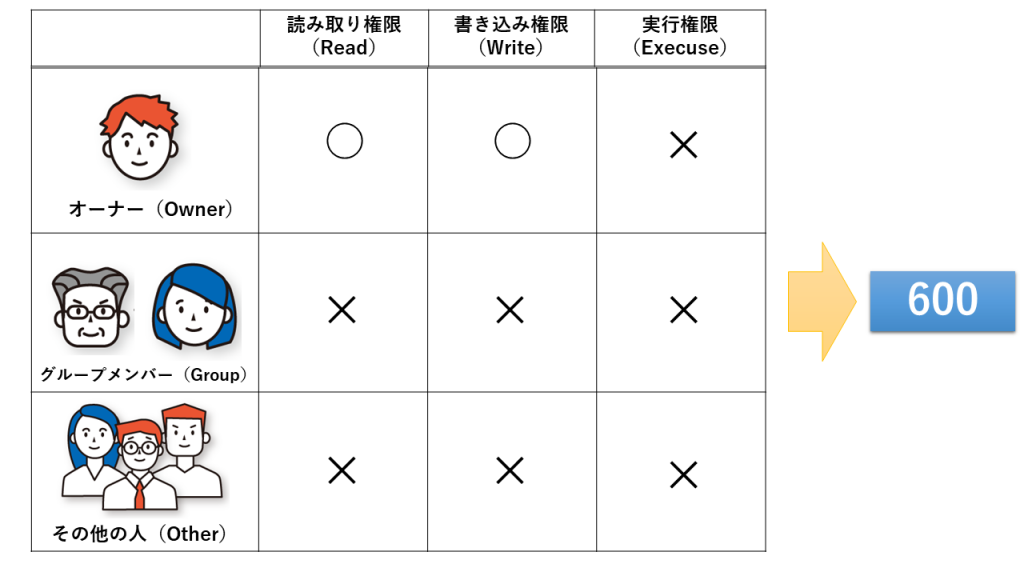
1. Linux文件权限的基本概念
Linux是一个多用户操作系统,这意味着它可以支持多个用户同时工作。为了确保系统的安全性和数据的保护,Linux采用了强大的文件权限管理系统。文件权限决定了哪些用户或用户组可以读取、写入或执行文件。理解文件权限对于管理Linux系统至关重要,它帮助你保护文件不被未授权的访问,同时允许合法用户按需访问。
基本的Linux文件权限由读(r)、写(w)、执行(x)三种权限组成,分别对应于文件的所有者(owner)、所属组(group)和其他用户(others)。权限的分配可以是任意组合,例如,如果某文件对所有者具有读写权限,则表示所有者可以读取和修改该文件。
本章会介绍Linux文件权限的基本概念,为后续章节关于高级权限管理和安全策略的讨论打下坚实的基础。我们将探究如何查看文件权限、如何更改文件权限以及基本权限的影响。通过执行简单的Linux命令,比如ls -l来展示文件权限详情,以及使用chmod命令来修改权限,读者将对文件权限有一个直观的理解。
2. 深入理解文件权限和用户管理
2.1 权限位的设置和解析
2.1.1 权限位的基本设置方法
在Linux系统中,文件权限的设置对于系统安全至关重要。权限位通过字符和数字相结合的方式定义文件或目录的访问权限。常见的权限字符包括r(读权限)、w(写权限)、x(执行权限)。每个文件或目录拥有三个权限位,分别是所有者(owner)、所属组(group)和其他用户(others)。
设置权限位最常使用的是chmod命令。使用方法如下:
- chmod [who][operator][permissions] filename
这里的who指的是u(user/所有者)、g(group/组)、o(others/其他用户)或a(all/所有)。operator指的是+(添加权限)、-(移除权限)、=(设置权限)。permissions是上述的读(r)、写(w)、执行(x)权限的组合。
举例说明,给example.txt文件的其他用户添加读权限:
- chmod o+r example.txt
执行逻辑分析和参数说明:
o+r:指定对其他用户(others)添加读权限(read)。example.txt:指定了文件名。
2.1.2 特殊权限位的作用
在常规的读、写、执行权限之外,还有一些特殊的权限位,如setuid、setgid和sticky bit。它们在文件权限中以u+s、g+s和o+t的形式表示,并且在文件权限输出中以s字符显示,而不是x。
-
setuid(Set User ID):当某个可执行文件设置了setuid位,那么任何用户在执行这个文件时,都会临时获得这个文件所有者的权限。这在一些需要特殊权限才能执行的程序中很有用。 -
setgid(Set Group ID):类似于setuid,当可执行文件设置了setgid位,执行时会获得文件所属组的权限。 -
sticky bit:这个特殊权限位通常用在目录上,它可以使用户对该目录下的文件拥有读写权限,但只能删除或重命名自己拥有的文件。这对于共享目录非常有用。
例如,为example程序设置setuid权限,使得任何用户在执行该程序时都能获得程序所有者的权限:
- chmod u+s example
2.2 用户和组的概念及操作
2.2.1 用户的创建、删除和管理
Linux系统是一个多用户操作系统,因此用户管理是系统管理的一个重要部分。创建新用户通常使用useradd命令,删除用户使用userdel命令,而管理用户账户信息可以使用usermod命令。
- 创建用户:
- useradd [options] username
- 删除用户:
- userdel [options] username
- 修改用户账户信息:
- usermod [options] username
执行逻辑分析和参数说明:
username:指定了要创建、删除或修改的用户账户名。- 选项
[options]可以是如-d(更改用户的家目录)、-e(设置账户的过期日期)等。
例如,创建一个新用户newuser,同时设置其家目录,并添加到指定的用户组中:
- useradd -d /home/newuser -m -g users newuser
2.2.2 组的创建、删除和管理
用户组是用来组织多个用户的概念。组成员可以共享目录和文件的访问权限。创建、删除和修改用户组分别使用groupadd、groupdel和groupmod命令。
- 创建组:
- groupadd groupname
- 删除组:
- groupdel groupname
- 修改组:
- groupmod [options] groupname
执行逻辑分析和参数说明:
groupname:指定了要创建、删除或修改的用户组名。- 选项
[options]可以是如-n(更改组名)、-g(设置组的GID)等。
例如,创建一个新用户组devteam:
- groupadd devteam
2.3 高级权限管理策略
2.3.1 访问控制列表(ACL)的使用
访问控制列表(Access Control List,ACL)提供了更为复杂的文件权限管理机制。ACL允许对单一用户或用户组指定更为详细的权限设置,而不仅仅是所有者、组和其他用户的分类。
使用ACL,需要先确保ACL服务已经启用,这通常通过getfacl和setfacl命令实现。例如,给example.txt文件设置用户john具有读权限:
- setfacl -m u:john:r example.txt
执行逻辑分析和参数说明:
-m:修改ACL规则。u:john:r:为用户john设置读权限(r)。example.txt:指定了文件名。
2.3.2 默认权限和继承权限
在创建文件或目录时,它们通常会继承父目录的权限,但也可以通过umask命令设置默认权限。umask(user file-creation mode mask)用来决定新创建文件和目录的权限掩码。
默认情况下,umask值在/etc/profile或~/.bashrc文件中定义,可以手动设置以控制新建文件和目录的默认权限。例如,设置umask值为022:
































